Safariの日本語翻訳
日本国内のモバイルのWebブラウザの中で1番使用されているのがSafariです。
モバイルでのSafariの世界シェアは23.6%、日本国内で61.7%です。(2022年12月現在)
参考:Browser Market Share Worldwide
翻訳の精度も比較的良く、日本のサイトのように閲覧することができます。
まずはiPhoneのSafariを使った日本語に翻訳する方法を紹介します。
今回は National Institutes of Health の Acupuncture : What You Need To Know ページを使します。
Safariで英語サイトを日本語に翻訳
まずサイトを開き、URL左の「ぁあ」をタップします。
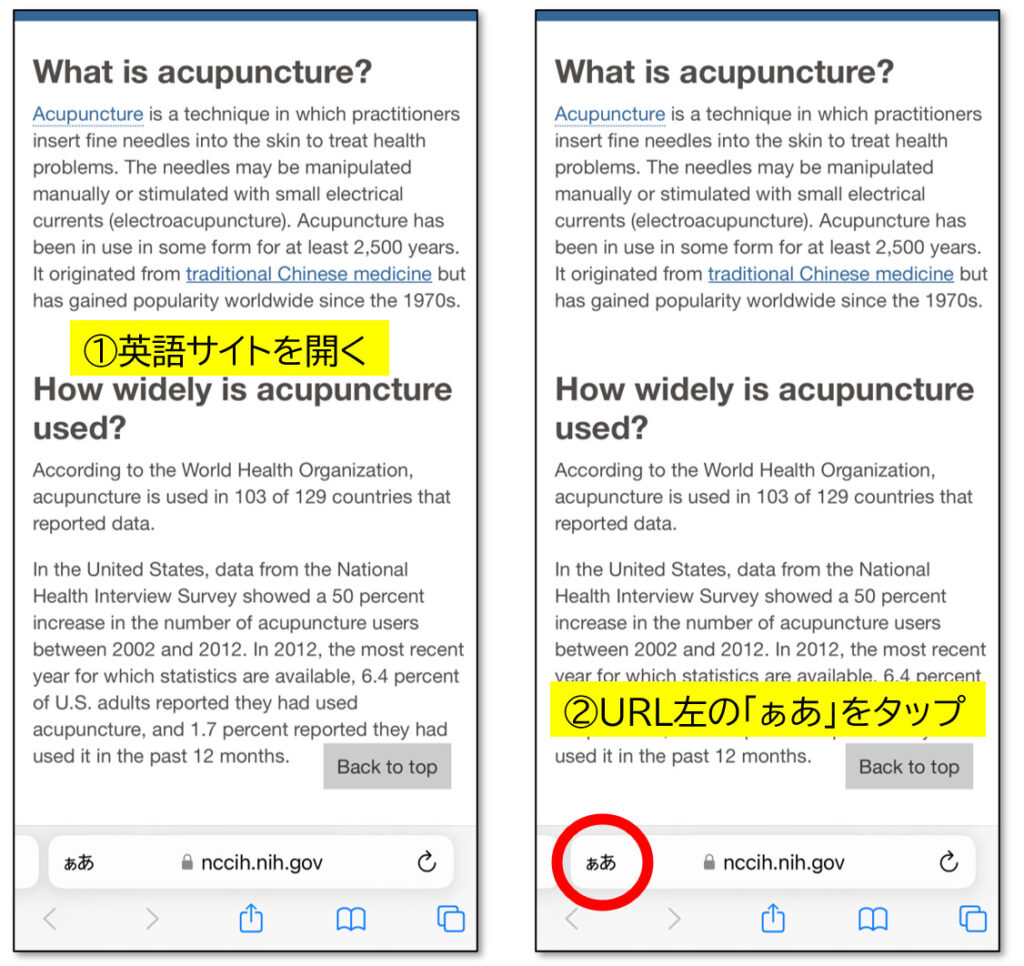
「日本語に翻訳」をタップすると、あっという間に日本語サイトのように変換されます。
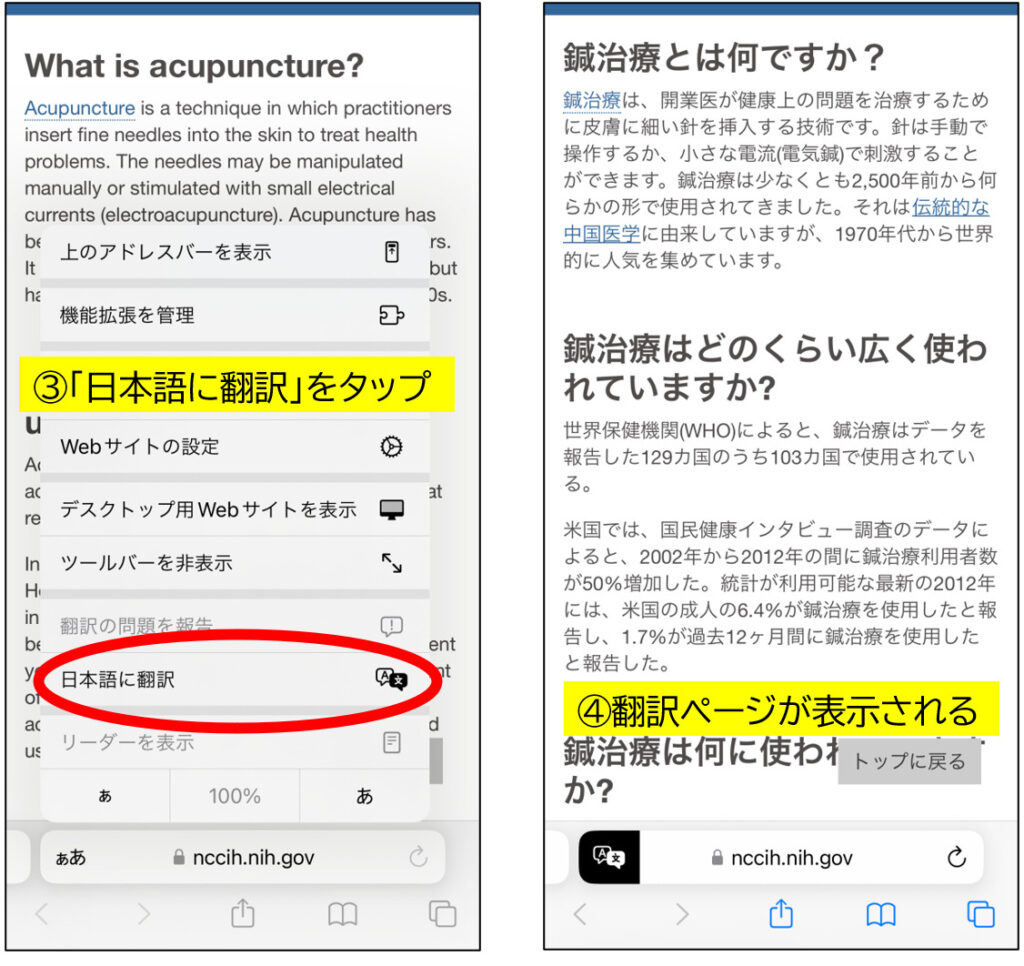
Safariの日本語の翻訳を戻す方法
URLバー左側にある「A本」アイコンをクリックし、「原文を表示」をタップすると元の英語サイトに戻ります。
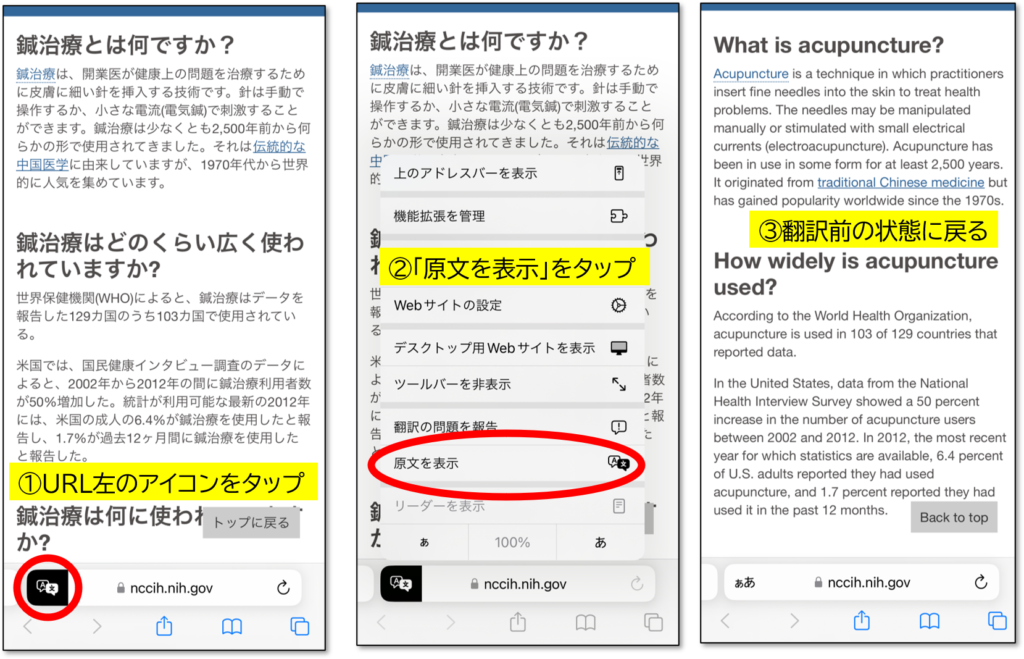
Chromeの日本語翻訳
日本国内においてデスクトップのWebブラウザの中で最も使用されているのがChromeです。
デスクトップのChoromeの世界シェアは66.2%、日本国内でも60.4%です。(2022年12月現在)
参考:Browser Market Share Worldwide
こちらも翻訳の精度も比較的良く、日本のサイトのように閲覧することができます。
Chromeで英語サイトを日本語に翻訳
まずは、英語サイトを開きます。
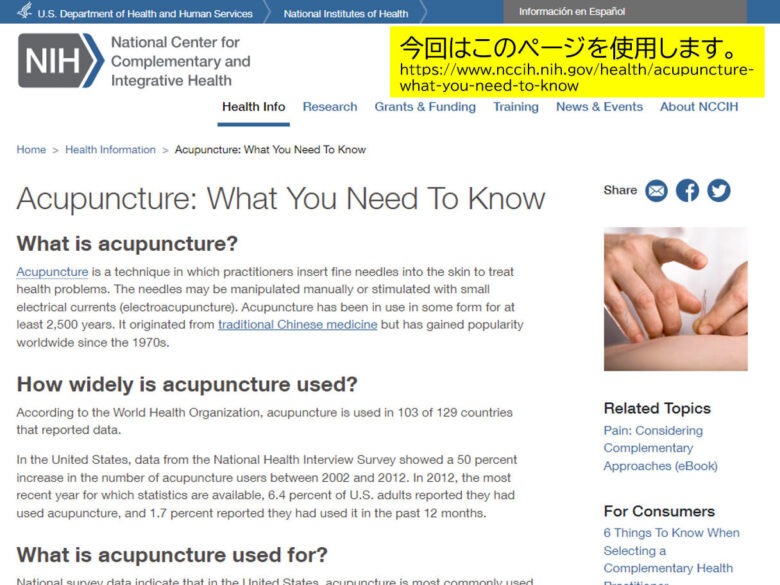
次に右クリックから「日本語に翻訳」を選択します。
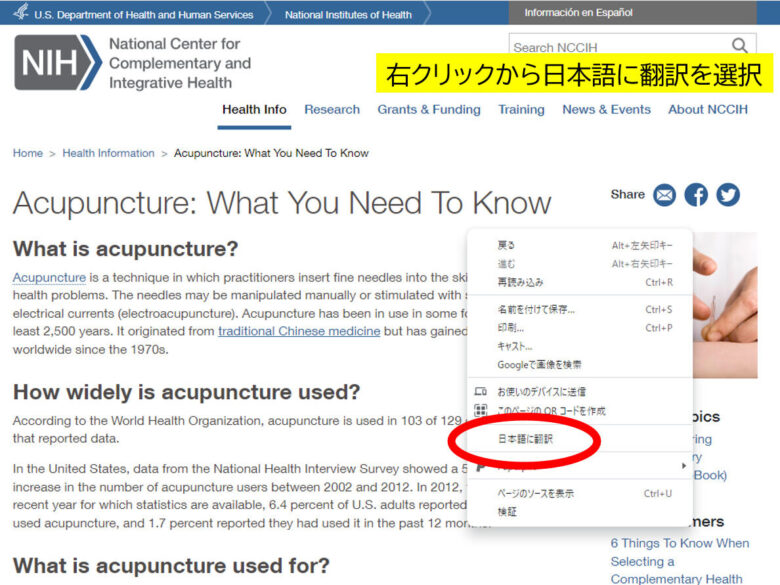
すると、あっという間に日本語サイトのように変換されます。
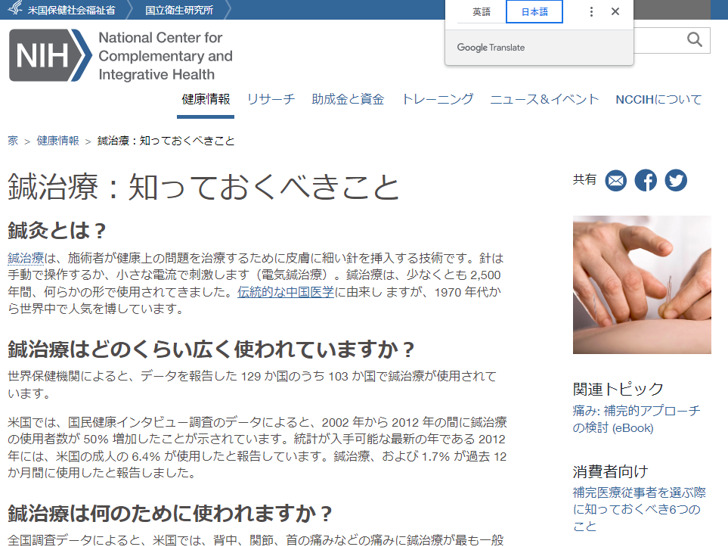
日本語の翻訳を戻す方法
URLバー右側にある翻訳アイコンをクリックします。
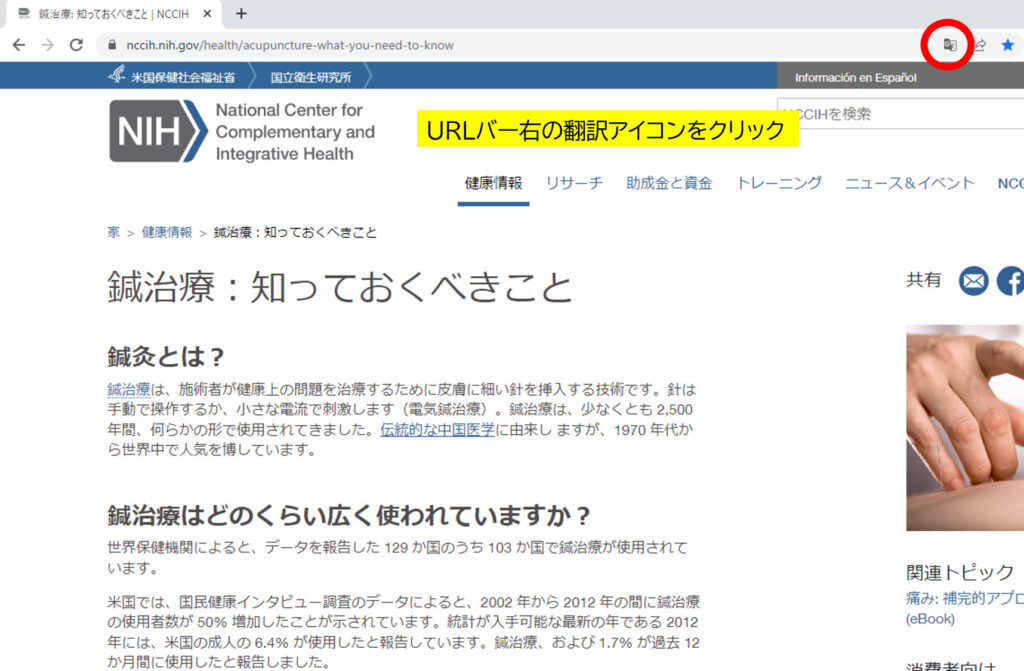
英語をクリックすることで元のページに戻ります。
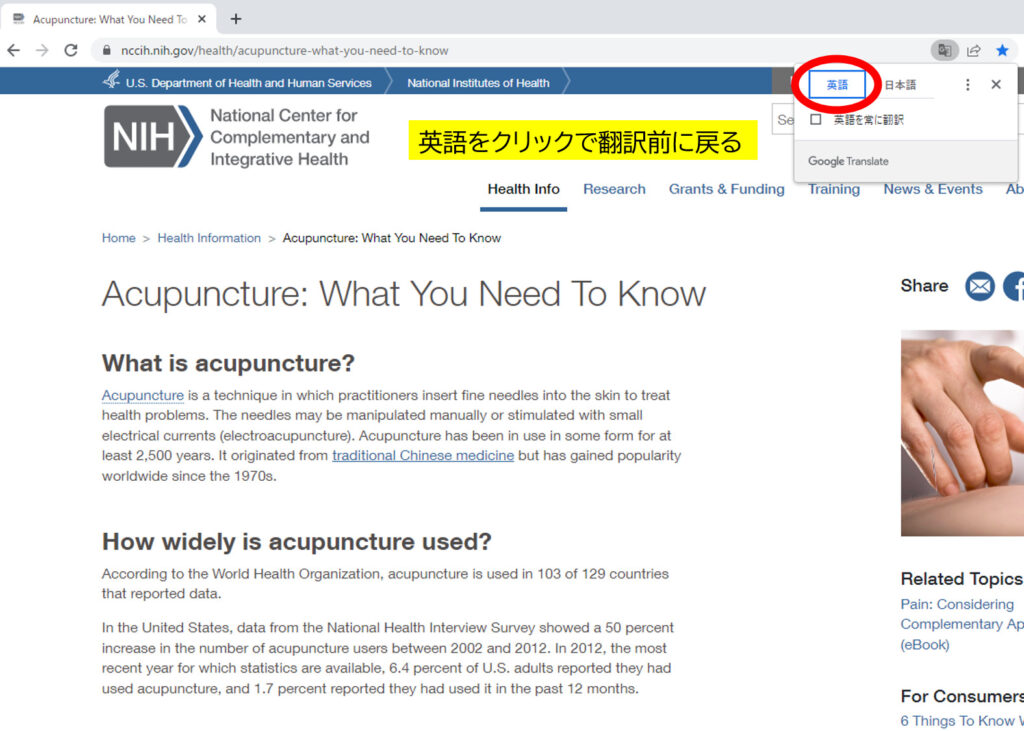
「英語を常に翻訳」にチェックを入れることで、ページを開く際に英語のサイトを日本語ページのように開くこともできます。
日本語にならないときの対処法
SafariもChromeも日本語にならないときや、日本語に戻せないときがあります。
そのような時はページを更新(再読み込み:リロード)しましょう。
ページ読み込み中に変換できないことが多いため、読み込みが完了してから翻訳機能を利用することをお勧めします。
テキストデータなら簡単に翻訳できる
テキストデータのページであれば、簡単に翻訳することができます。
また、最新の論文はWebページで探すことが主流となっています。
Web上で論文を探す方法については、下記サイトで紹介しています。





コメント